USB disky alebo, ako je každý zvyknutý, flash disky - sú už dlho integrálnou súčasťou života moderného človeka. Na týchto zariadeniach ukladáme dokumenty pre prácu, inštalačné súbory pre programy, obľúbenú hudbu alebo rodinný fotoalbum. V súvislosti s rozšíreným používaním USB diskov majú používatelia často problémy s inou povahou súvisiacimi s prevádzkou tohto zariadenia. V tomto článku pochopíme, čo robiť, ak nemôžete dokončiť formátovanie jednotky flash a ako ju opraviť. Poďme!
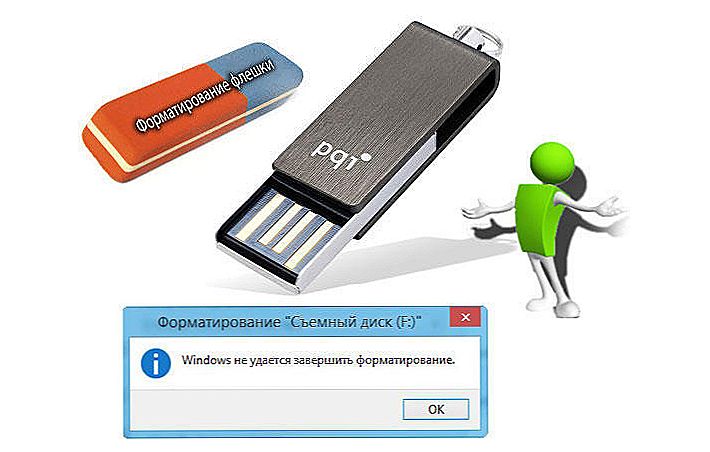
Formátovanie jednotky flash nie je vždy úspešné.
Tento druh chyby je dosť bežný a bohužiaľ sa stáva, že je nemožné zbaviť sa tohto problému a potom stačí prehodiť nepracujúcu flash disk. Nepokúšajte sa zúfalo. Existuje niekoľko spôsobov, ako sa tento problém zbaviť.
Začnime najbežnejším spôsobom - formátovanie jednotky USB pomocou systémového nástroja "Správa diskov". Ak chcete prejsť do časti Správa diskov, otvorte položku Spustiť a zadajte riadok "diskmgmt.msc". V okne, ktoré sa zobrazí, nájdete všetky disky v počítači, vrátane jednotky USB flash. Teraz zostáva len formátovanie.V prípade, že táto metóda nepriniesla očakávaný výsledok a stále sa vyskytne chyba, použite nasledujúci prístup, ktorým je použitie nástrojov tretích strán.

Pomocou tejto chyby vám pomôže nástroj HP USB Disk Storage Format. Výhodou tohto nástroja je, že má dobrú sadu funkcií a je úplne zadarmo. Tento program vám umožňuje vykonávať rôzne operácie s informáciami zaznamenanými na pamäťovom zariadení, napríklad obnoviť chybné sektory, vytvoriť zavádzací USB flash disk, formátovať ho v nútenom režime. Použitie je veľmi jednoduché. Jednoducho vyberte zo zoznamu jednotku flash, vyberte súborový systém, v ktorom chcete formátovať, odstráňte vták z voľby "Quick Format" a kliknite na tlačidlo "Štart".

Ďalším programom, ktorý bude užitočný, ak narazíte na tento problém, je ChekUDisk. Umožňuje zistiť VID & PID na jednotke USB, pomocou ktorej môžete nájsť potrebný program na formátovanie disku Flash. Táto metóda je dosť dobrá, pretože vyberie najvhodnejší nástroj pre vaše úložné zariadenie.

Ak vám tento prístup nepomohol, skúste formátovať pomocou príkazového riadku.
Ak chcete začať, spustite príkazový riadok. Ak to chcete urobiť, napíšte "cmd" vo vyhľadávaní systému Windows. Upozorňujeme, že je lepšie spustiť "cmd" s administrátorskými právami, aby sa predišlo problémom s vykonávaním príkazov. Ďalším krokom je zadanie príkazu "format z:". "z:", v našom prípade - písmeno označujúce váš flash disk. Potom stlačte Enter a začne sa formátovanie.

Takto sa môžete vyhnúť problémom s jednotkou USB pri formátovaní oddielu. Nechajte svoje pripomienky k tomuto článku a opýtajte sa v komentároch otázok, ktoré vás zaujímajú.












